Asus USB-N11 – страница 3
Инструкция к Беспроводной гарнитуре и прочей аксессуарам Asus USB-N11
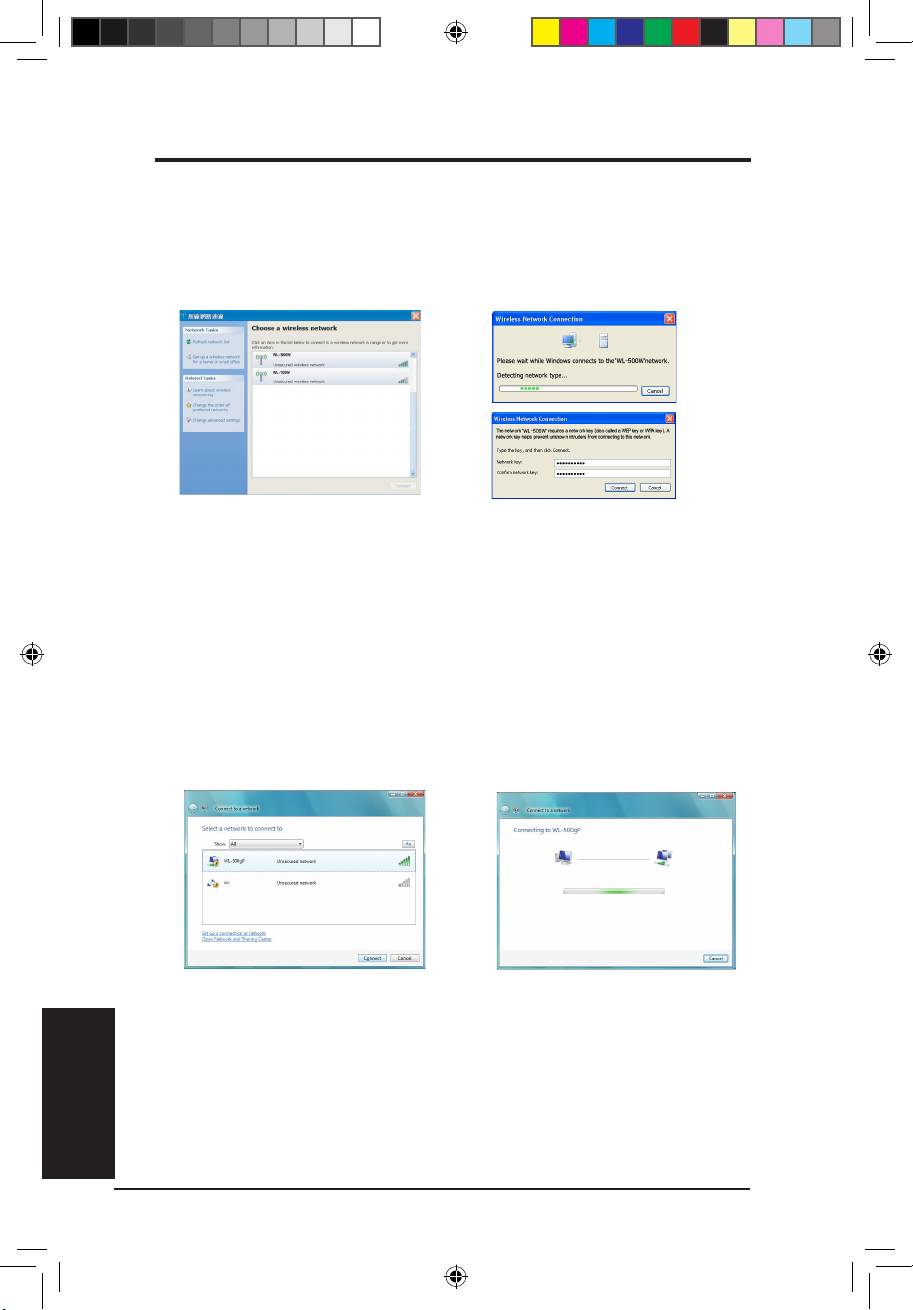
ĀtrāsUzsākšanasPamācība
®
KongurēšanaarWindows
BezvaduNullesKongurācijas
servisu
®
Ja jūs vēlaties kongurēt jūsu WLAN Adapteri ar Windows
Bezvadu Nulles
Kongurācijas (WZC) servisu, sekojiet zemāk atrodamajām instrukcijām lai
veiktu uzstādījumus.
1. Divreiz uzklikšķiniet uz bezvadu
2. Ja jūs uz sava bezvadu
tīkla ikonas darbvirsmas apakšējā,
maršrutētāja esat uzstādījis
labajā stūrī uz darba joslas lai
šifrēšanu, uzleks logs
redzētu pieejamos tīklus. Izvēlieties
prasot jums ievadīt atslēgu,
AP un klikšķiniet
Savienoties
ievadiet atslēgas un spiediet
(Connect).
Savienoties(Connect)
.
Savienojums ir pabeigts.
®
Windows
VistaBezvaduIespējas
®
Ja jūs vēlaties kongurēt savu WLAN adapteri ar Windows
Bezvadu Klienta servisu,
sekojiet zemāk atrodamajām instrukcijām lai veiktu uzstādījumus.
1. Veiciet labo klikšķi uz tīkla
2. Ja jūs uz sava bezvadu
ikonas darbvirsmas apakšējā,
maršrutētāja esat uzstādījis
labajā stūrī uz darba joslas.
šifrēšanu, uzleks logs
Latviski
Tad izvēlieties
Savienoties ar
prasot jums ievadīt atslēgu,
tīklu(Connecttoanetwork)
ievadiet atslēgas un spiediet
lai redzētu pieejamos tīklus.
Savienoties(Connect)
.
Izvēlieties AP un spiediet
Savienojums ir pabeigts.
Savienoties(Connect)
.
38 ASUS WLAN Adapteris
Q3739_USB-N11.indb 38 6/11/08 3:27:39 PM
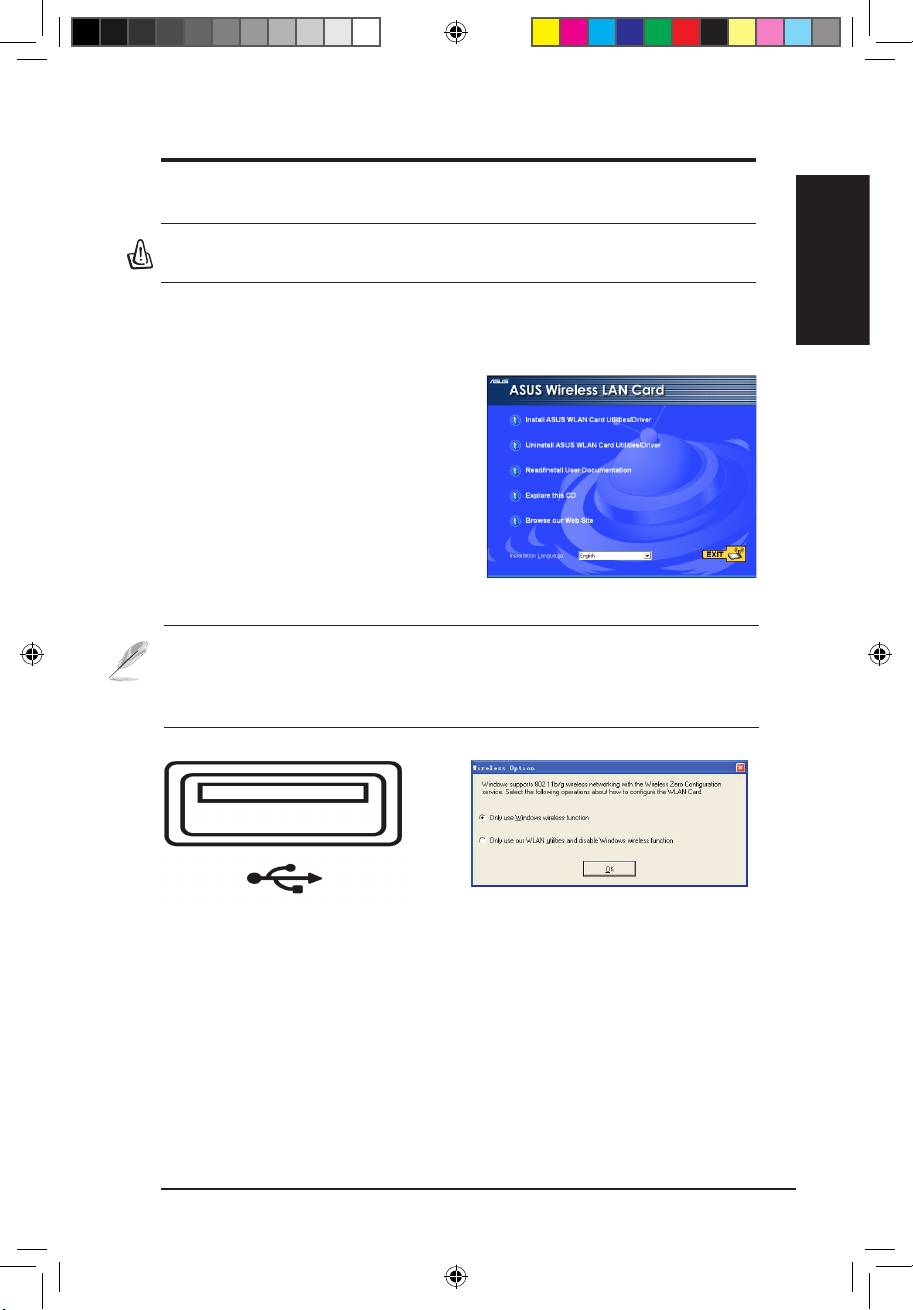
Greitojopaleidimoinstrukcija
Įdiegimoprocedūra
Svarbu:PriešprijungdamiWLANadapterįpriekompiuterio,įdiekiteWLAN
adapteriopagalbinįkompaktinįdiską.
Lietuviškai
WLANpagalbiniųprogramųirtvarkyklės
įdiegimas
Diegdami WLAN adapterio pagalbines
programas ir tvarkyklę, sekite šias
instrukcijas. Į optinį įrenginį įdėkite
palaikymo kompaktinį diską. Jeigu
Jūsų kompiuteryje įjungtas automatinis
paleidimas, kompaktinis diskas
automatiškai parodys paslaugų programų
meniu. Spustelėkite
Install ASUS WLAN
Card Utilities / Driver
. Jeigu automatinis
paleidimas išjungtas, pagrindinėje
kompaktinio disko direktorijoje dukart spustelėkite SETUP.EXE.
Pastaba:„Mac“vartotojusprašomespustelėti„ExplorethisCD“ir
parsisiųsti„Mac“tvarkyklęirpaslaugųprogramą.Tada,sekdamišiomis
instrukcijomis,įdiekiteWLANadapteriopagalbinesprogramasir
tvarkyklę.
Teisinga puse prijunkite WLAN adapterį
„Windows XP“ vartotojams: Kai programa
prie kompiuterio USB prievado.
paleidžiama pirmą kartą (perkrovus
„Windows“ automatiškai atpažins ir,
„Windows“), Jūsų prašoma pasirinkti vieną
naudodamas ankstesniuose žingsniuose
iš paslaugų programų WLAN adapteriui
įdiegtas paslaugų programas ir tvarkykles,
kongūruoti. Pasirinkite „Only use Windows
sukongūruos WLAN adapterį.
wireless function“.
ASUS WLAN adapteris 39
Q3739_USB-N11.indb 39 6/11/08 3:27:44 PM
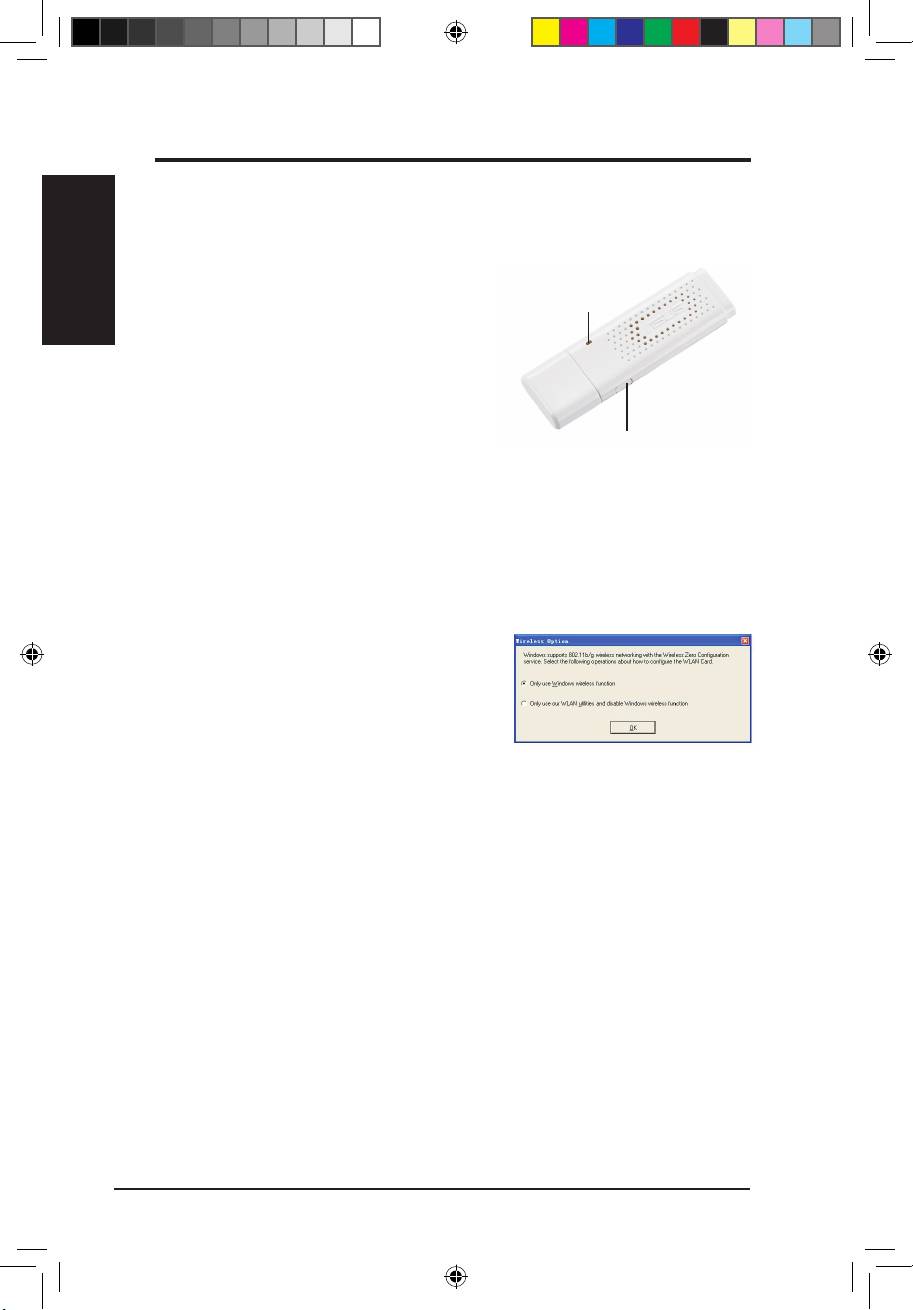
Greitojopaleidimoinstrukcija
Lietuviškai
40 ASUS WLAN adapteris
WLANbūsenosindikatoriųreikšmės
Prietaisas turi vieną šviestuką, rodantį WLAN adapterio būseną, ir vieną „
Wi-Fi“ saugos įrengimo mygtuką (WPS).
Šviestukas
Šviestukas
ŠVIEČIA:
Prijungtas prie belaidžio
įrenginio.
Mirksi:
Persiunčia duomenis; miksėjimo
greitis žymi ryšio spartą.
NEŠVIEČIA:
Adapteris neįgalintas.
Mygtukas
Mygtukas
WPSmygtukas:
Įjungia WPS režimą.
®
„Windows
XP“belaidžiotinkloparinktys
Žemiau pavaizduotas belaidžio tinklo
®
parinkčių langas yra tik „Windows
XP“.
Jis atsiranda pirmą kartą paleidus „Control
Center“ paslaugų programą. Pasirinkite
paslaugų programą, kurią ketinate naudoti
kongūruodami WLAN adapterį.
OnlyuseWindowswirelessfunction
– kongūruojant WLAN adapterį naudoti
®
tik „Windows
XP Wireless Zero Conguration“ paslaugą.
OnlyuseourWLANutilitiesanddisableXPwirelessfunction
–
kongūruojant WLAN adapterį naudoti tik ASUS WLAN pagalbines programas.
Q3739_USB-N11.indb 40 6/11/08 3:27:45 PM
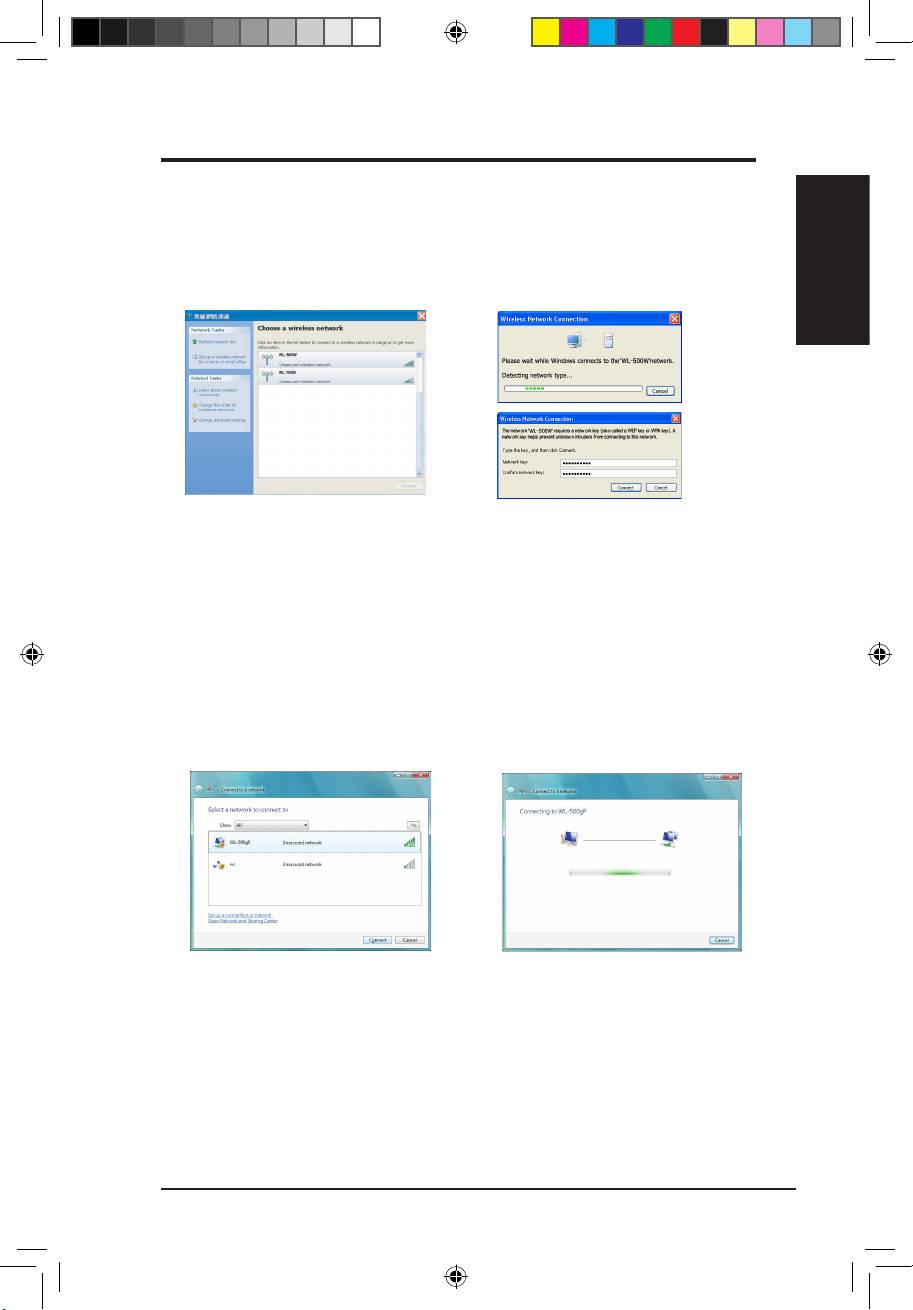
Greitojopaleidimoinstrukcija
Lietuviškai
ASUS WLAN adapteris 41
®
Kongūravimasnaudojantis„Windows
Wireless Zero
Conguration“paslauga
®
Jeigu norite kongūruoti WLAN adapterį naudodamiesi „Windows
Wireless
Zero Conguration“ (WZC) paslauga, nustatydami parametrus sekite žemiau
esančias instrukcijas.
1. Dukart spustelėkite belaidžio
2. Jeigu belaidžiam
tinklo piktogramą užduočių
maršrutizatoriui esate nustatę
juostoje dešiniajame apatiniame
šifravimą, atsiranda langas,
darbalaukio kampe ir pamatysite
prašantis šifravimo raktų.
pasiekiamus tinklus. Pasirinkite AP
Įveskite raktus ir spustelėkite
ir spustelėkite
Jungtis(Connect)
.
Jungtis(Connect)
.
Prisijungimas baigtas.
®
„Windows
Vista“belaidžiotinkloparinktys
®
Jeigu norite kongūruoti WLAN adapterį naudodamiesi „Windows
Wireless
Client“ paslauga, nustatydami parametrus sekite žemiau esančias instrukcijas.
1. Dešiniu pelės klavišu
2. Jeigu belaidžiam
spustelėkite tinklo piktogramą,
maršrutizatoriui esate nustatę
esančią užduočių juostoje,
šifravimą, atsiras langas,
dešiniajame apatiniame
prašantis šifravimo raktų.
darbalaukio kampe. Tada
Įveskite raktus ir spustelėkite
pasirinkite
Jungtisprietinklo
Jungtis(Connect)
.
(Connecttoanetwork)
ir
Prisijungimas baigtas.
pamatysite prieinamus tinklus.
Pasirinkite AP ir spustelėkite
Jungtis(Connect)
.
Q3739_USB-N11.indb 41 6/11/08 3:27:49 PM
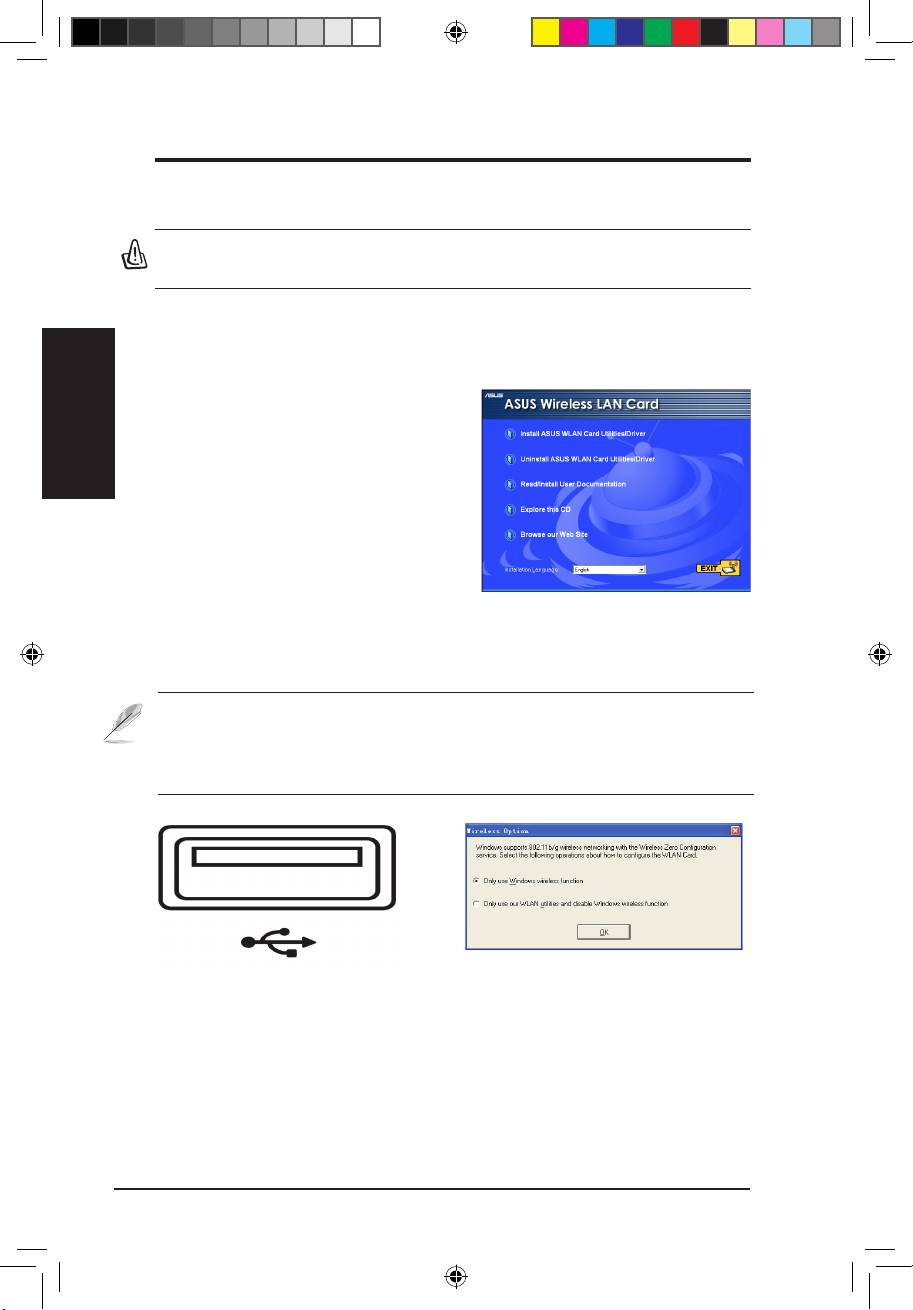
Instrukcjaszybkiegouruchomienia
Polski
42 Adapter WLAN ASUS
Proceduryinstalacji
Ważne:PrzedwłożeniemadapteraWLANdokomputeranależy
zainstalowaćprogramynarzędzioweadapteraWLAN.
InstalacjaprogramównarzędziowychWLANi
sterownika
Wykonaj podane instrukcje instalacji
programów narzędziowych WLAN i
sterownika. Włóż pomocniczy dysk CD
do napędu optycznego. Po uaktywnieniu
w komputerze funkcji automatycznego
uruchamiania, nastąpi automatyczne
uruchomienie menu programów
narzędziowych na dysku CD. Kliknij
Install ASUS WLAN Card Utilities/
Driver (Zainstaluj programy narzędziowe/
sterownik karty WLAN ASUS). Jeśli
automatyczne uruchamianie jest
wyłączone, kliknij dwukrotnie program SETUP.EXE w katalogu głównym dysku
CD.
Uwaga:UżytkownicykomputerówMac,powinnikliknąćEksploruj
tendyskCDwcelupobraniasterownikaiprogramównarzędziowych
komputeraMac.Następniewykonajinstrukcjewceluinstalacjiprogramów
narzędziowychWLANisterownika.
Włóż adapter WLAN do portu USB
Użytkownicy Windows XP: Po pierwszym
komputera we właściwym kierunku.
uruchomieniu komputera (podczas
ponownego uruchomienia Windows),
Windows automatycznie wykryje
wyświetlane jest pytanie o wybór programu
i skonguruje adapter WLAN,
narzędziowego do konguracji adaptera
wykorzystując programy narzędziowe i
WLAN. Wybierz “Only use Windows
sterowniki zainstalowane w poprzednich
wireless function" (Używanie wyłącznie
czynnościach.
funkcji sieci bezprzewodowej Windows ).
Q3739_USB-N11.indb 42 6/11/08 3:27:54 PM
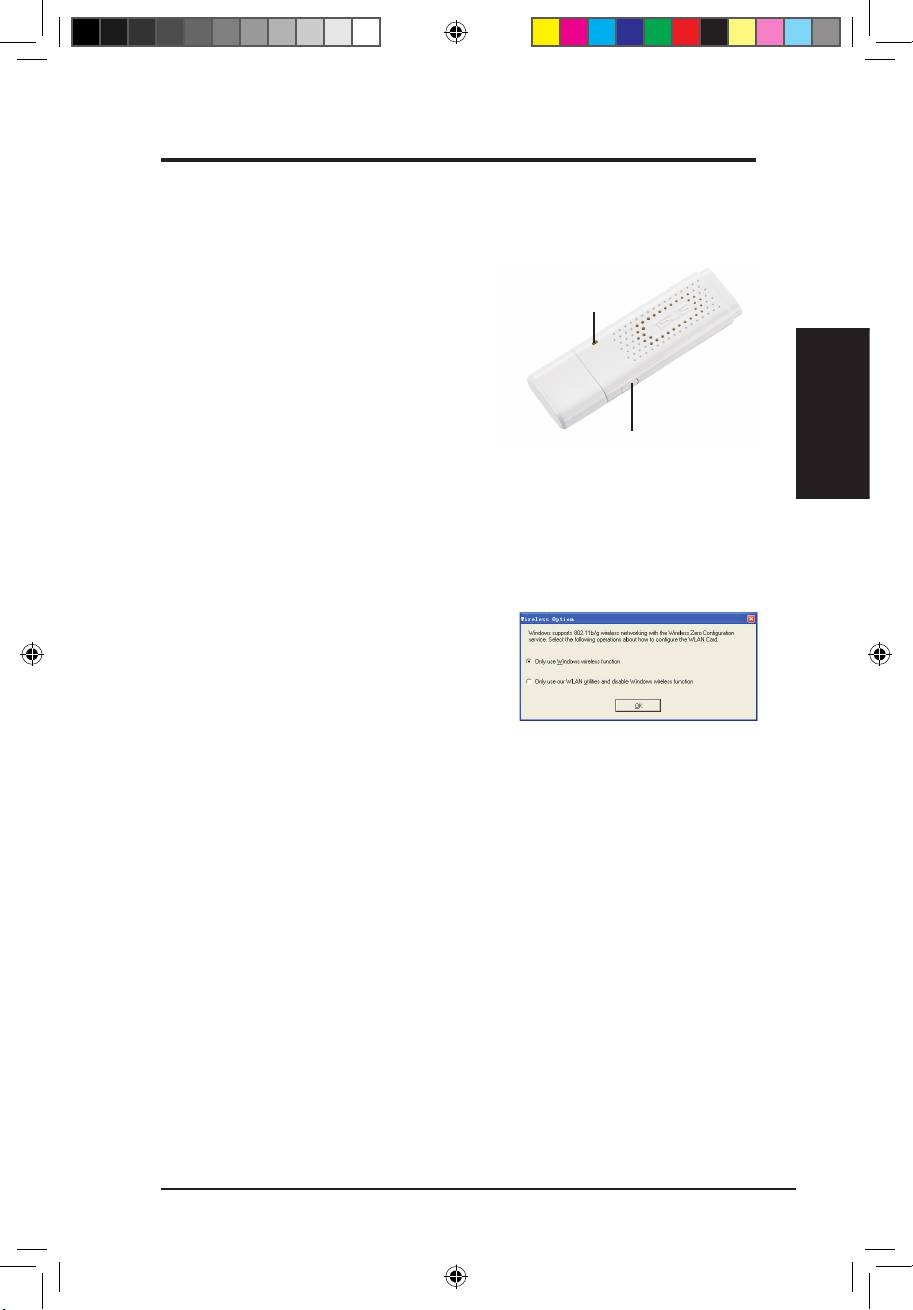
Instrukcjaszybkiegouruchomienia
Polski
Adapter WLAN ASUS 43
OdczytywaniewskaźnikówstanuWLAN
Urządzenie jest wyposażone w jedną diodę LED wskazującą stan karty
WLAN oraz w jeden przycisk WiFi Protected Setup (WPS).
Dioda LED
Dioda LED
WŁĄCZONA:
Połączenie z urządzeniem
bezprzewodowym.
Miganie:
Transmisja danych; szybkość
migania oznacza szybkość połączenia.
WYŁĄCZONA:
Wyłączony adapter.
Przycisk
Przycisk
PrzycisknaciskowyWPS:
Włączenie trybu przycisku naciskowego WPS.
®
OpcjesiecibezprzewodowejWindows
XP
Pokazane poniżej okno sieci
bezprzewodowej jest dostępne wyłącznie
®
dla Windows
XP. Okno to jest wyświetlane
po pierwszym uruchomieniu programu
narzędziowego Control Center. Wybierz
ten program narzędziowy do konguracji
posiadanego adaptera WLAN.
OnlyuseWindowswirelessfunction(Używaniewyłączniefunkcjisieci
bezprzewodowejWindows)– Używanie do konguracji adaptera WLAN
®
wyłącznie usługi Konguracja zerowej sieci bezprzewodowej Windows
XP.
OnlyuseourWLANutilitiesanddisableWindowswirelessfunction
(UżywanieprogramównarzędziowychWLANiwyłączeniefunkcjisieci
bezprzewodowejXP)– Używanie do konguracji adaptera WLAN wyłącznie
programów narzędziowych ASUS WLAN.
Q3739_USB-N11.indb 43 6/11/08 3:27:55 PM
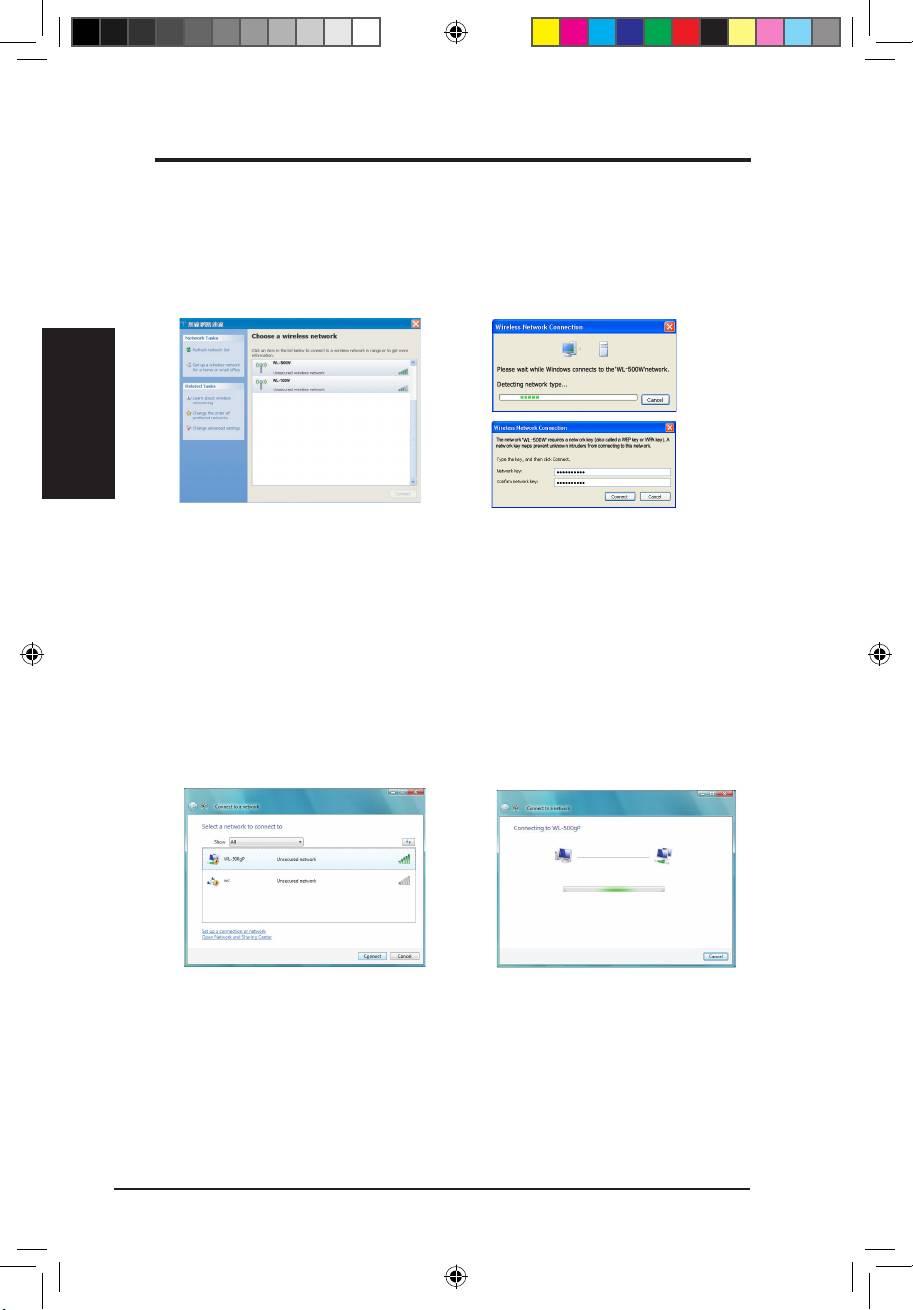
Instrukcjaszybkiegouruchomienia
UstawieniausługiKonfiguracjazerowejsiecibezprzewodowej
®
Windows
Aby ustawić adapter sieci WLAN poprzez usługę Konguracja zerowej
®
sieci bezprzewodowej Windows
(WZC), wykonaj instrukcję poniżej w celu
wykonania ustawień.
Polski
1. Kliknij dwukrotnie ikonę sieci
2. Jeśli ustawione zostało
bezprzewodowej na pasku
szyfrowanie routera
zadań, aby wyświetlić dostępne
bezprzewodowego, pojawi
sieci. Wybierz AP i kliknij
się okno z poleceniem
Connect(
Połącz).
wprowadzenia kluczy,
wprowadź klucze i kliknij
Connect(
Połącz
)
. Połączenie
zostało ustawione.
®
OpcjesiecibezprzewodowejWindows
Vista
Aby skongurować adapter WLAN poprzez usługę Klient bezprzewodowy
®
Windows
, wykonaj instrukcje poniżej w celu wykonania ustawień.
1. Kliknij prawym przyciskiem
2. Jeśli ustawione zostało
ikonę sieci na pasku zadań w
szyfrowanie routera
bezprzewodowego, pojawi
dolnym prawym rogu pulpitu.
się okno z poleceniem
Następnie wybierz
Connect to
wprowadzenia kluczy,
anetwork(Połączzsiecią)
,
wprowadź klucze i kliknij
aby wyświetlić dostępne sieci.
Connect(
Połącz
)
. Połączenie
zostało ustawione.
Wybierz AP i kliknij
Connect
(Połącz).
44 Adapter WLAN ASUS
Q3739_USB-N11.indb 44 6/11/08 3:27:59 PM
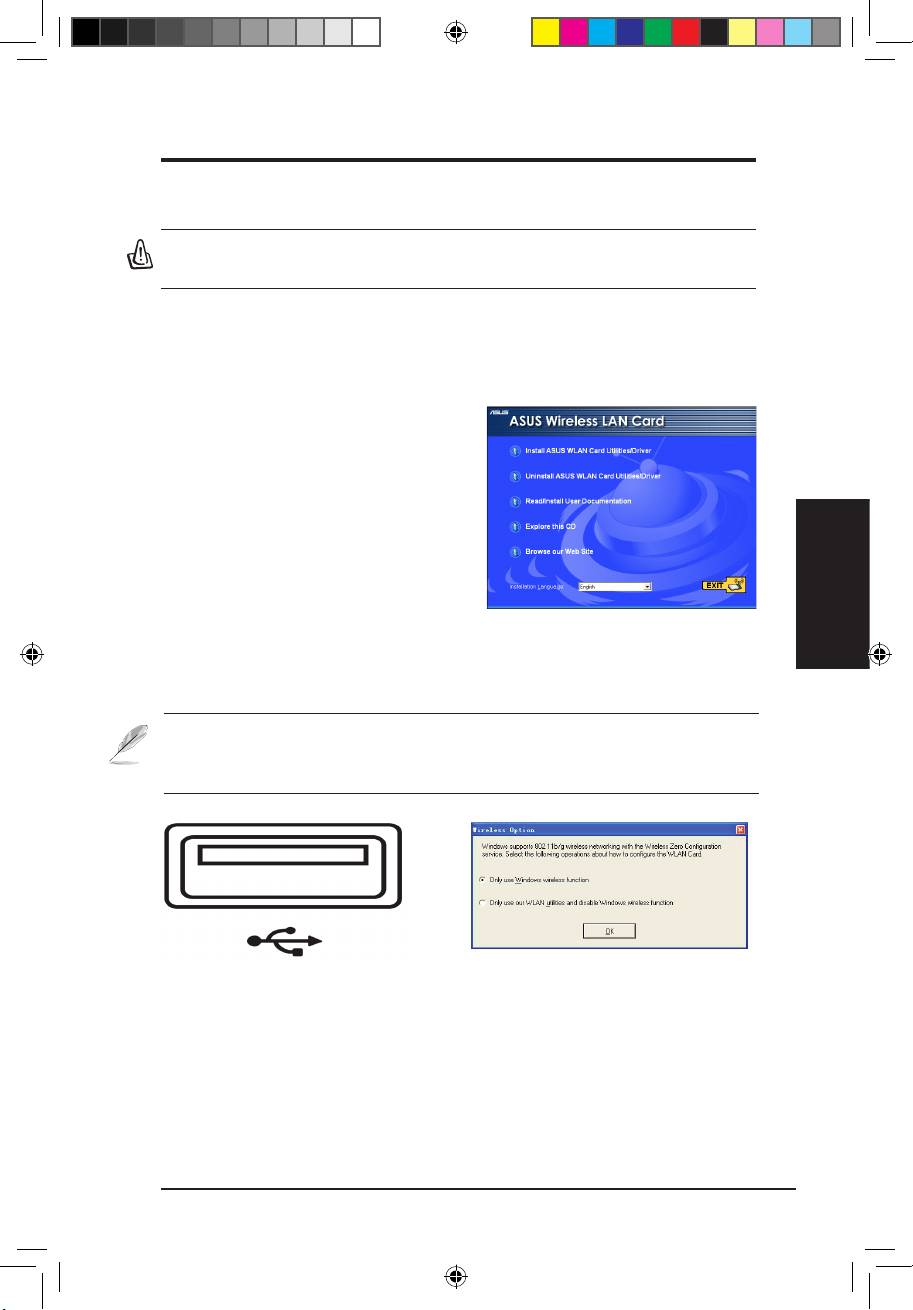
Guiadeconsultarápida
Procedimentos de instalação
Importante:InstaleosutilitáriosdaplacaWLANantesdeintroduzira
placa WLAN no computador.
Instalaçãodosutilitáriosedocontroladorda
placa WLAN
Siga estas instruções para instalar
os utilitários e o controlador da placa
WLAN. Introduza o CD de suporte
na unidade óptica. Se o programa de
execução automática estiver activado
no computador, o CD apresentará
automaticamente o menu contendo
os utilitários. Clique em Install ASUS
WLAN Card Utilities/Driver (Instalar
utilitários e controlador da placa WLAN
Português
da ASUS) Se o programa de execução automática estiver desactivado,
faça um duplo clique sobre o cheiro SETUP.EXE que encontra no
directório raiz do CD.
Nota:ParaosutilizadoresdeMac,queiramclicarem“ExploreesteCD”
paradescarregarocontroladoreoutilitárioparaMac.Depois,sigamas
instruçõesparainstalarosutilitáriosecontroladordaWLAN.
Ligue a placa WLAN à porta USB do
Para os utilizadores do Windows XP:
computador seguindo a orientação
Quando o programa é iniciado pela primeira
correcta. O Windows detecta e congura
vez (durante o reinício do Windows), é-lhe
automaticamente a placa WLAN utilizando
pedido para escolher um utilitário para
os utilitários e os controladores instalados
conguração da placa WLAN. Seleccione a
nas etapas anteriores.
opção "Only use Windows wireless function"
(Utilizar apenas a função sem os do
Windows).
Placa WLAN da ASUS 45
Q3739_USB-N11.indb 45 6/11/08 3:28:05 PM
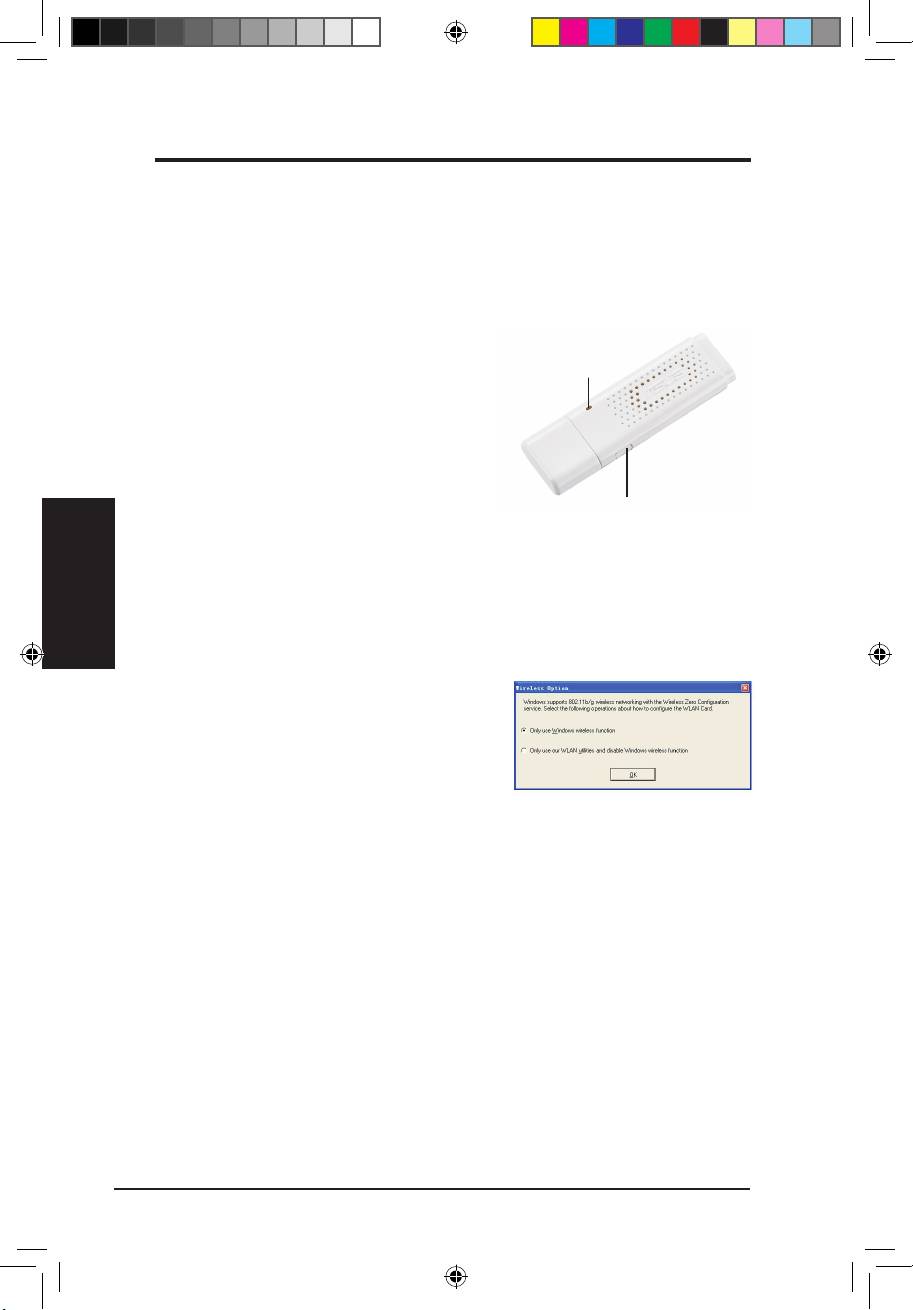
Guiadeconsultarápida
Português
46 Placa WLAN da ASUS
SignicadodosLEDsindicadoresdeestadoda
WLAN
O dispositivo está equipado com um LED para indicar o estado do
Adaptador de Rede Sem Fios (WLAN), e um botão para Conguração de
Rede Sem Fios Protegida (WPS).
LED
LED
ON(Ligado):
Ligado ao dispositivo sem
os.
A piscar:
A transmitir dados; a velocidade
com que pisca indica a velocidade da
ligação.
OFF(Desligado):
O adaptador está
Tecla
desactivado.
Tecla
Tecla de Premir WPS:
Activa o modo “Tecla de Premir WPS”.
®
OpçõessemosparaoWindows
XP
A janela das opções sem os aqui mostrada
®
apenas está disponível no Windows
XP.
Esta janela é apresentada ao executar
pela primeira vez o utilitário Control Center.
Seleccione o utilitário que pretende utilizar
para congurar a sua placa WLAN.
OnlyuseWindowswirelessfunction(Utilizarapenasafunçãosemosdo
®
Windows)–
Utilize apenas o serviço Windows
XP Wireless Zero Conguration
para congurar a placa WLAN.
OnlyuseourWLANutilitiesanddisableWindowswirelessfunction
(UtilizarapenasosnossosutilitáriosparaaWLANedesactivarafunção
semosdoWindows)–
Utilize apenas os utilitários ASUS WLAN para
congurar a placa WLAN.
Q3739_USB-N11.indb 46 6/11/08 3:28:06 PM
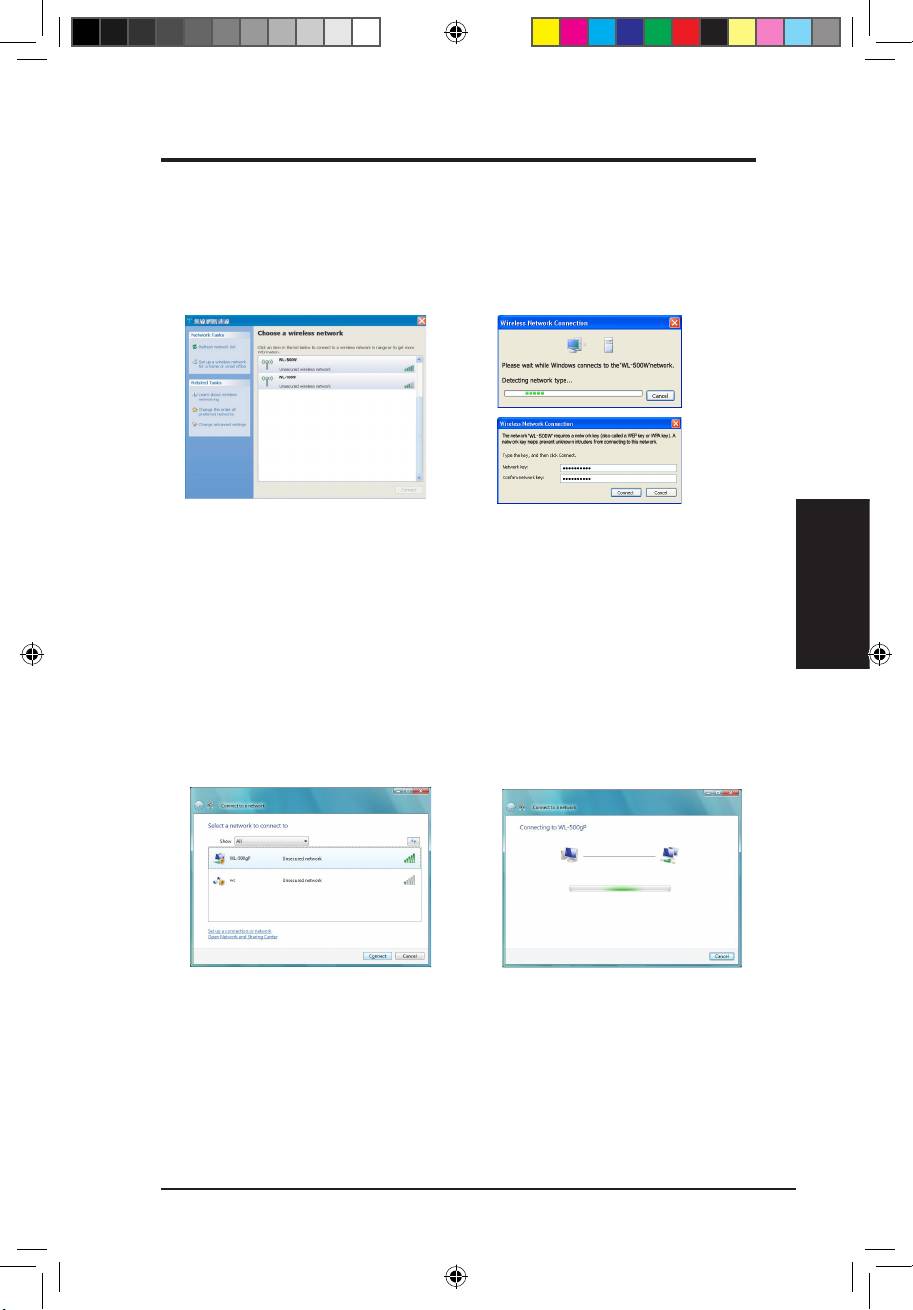
Guiadeconsultarápida
Português
Placa WLAN da ASUS 47
®
ConguraçãocomoserviçoWindows
Wireless Zero
Conguration
®
Se quiser congurar a sua placa WLAN com o serviço Windows
Wireless
Zero Conguration (WZC), siga as instruções abaixo para introduzir as
denições pretendidas.
1. Faça um duplo clique sobre o
2. Uma janela aparece e pede-lhe
ícone da rede sem os na barra
para introduzir a chave caso
de tarefas para ver a lista de
tenha congurado um método
redes disponíveis. Seleccione
de encriptação no router sem
o ponto de acesso e clique em
os, introduza a chave e clique
Connect(Ligar)
.
em
Connect(Ligar)
. A ligação
ca concluída.
®
OpçõesSemFiosdoWindows
Vista
Se quer congurar o seu Adaptador WLAN através do serviço de Cliente Sem
®
Fios Windows
, siga as instruções abaixo para congurar as denições.
1. Clique com o lado direito do rato no
2. Uma janela aparece e pede-lhe
ícone de rede, presente na barra
para introduzir a chave caso
de tarefas, no canto inferior direito
tenha congurado um método
do ambiente de trabalho. Depois
de encriptação no router sem
seleccione
Connecttoanetwork
os, introduza a chave e clique
(Ligaraumarede)
, para ver as
em
Connect(Ligar)
. A ligação
redes disponíveis. Seleccione o
ca concluída.
PA (Ponto de Acesso) e clique em
Connect(Ligar)
.
Q3739_USB-N11.indb 47 6/11/08 3:28:11 PM
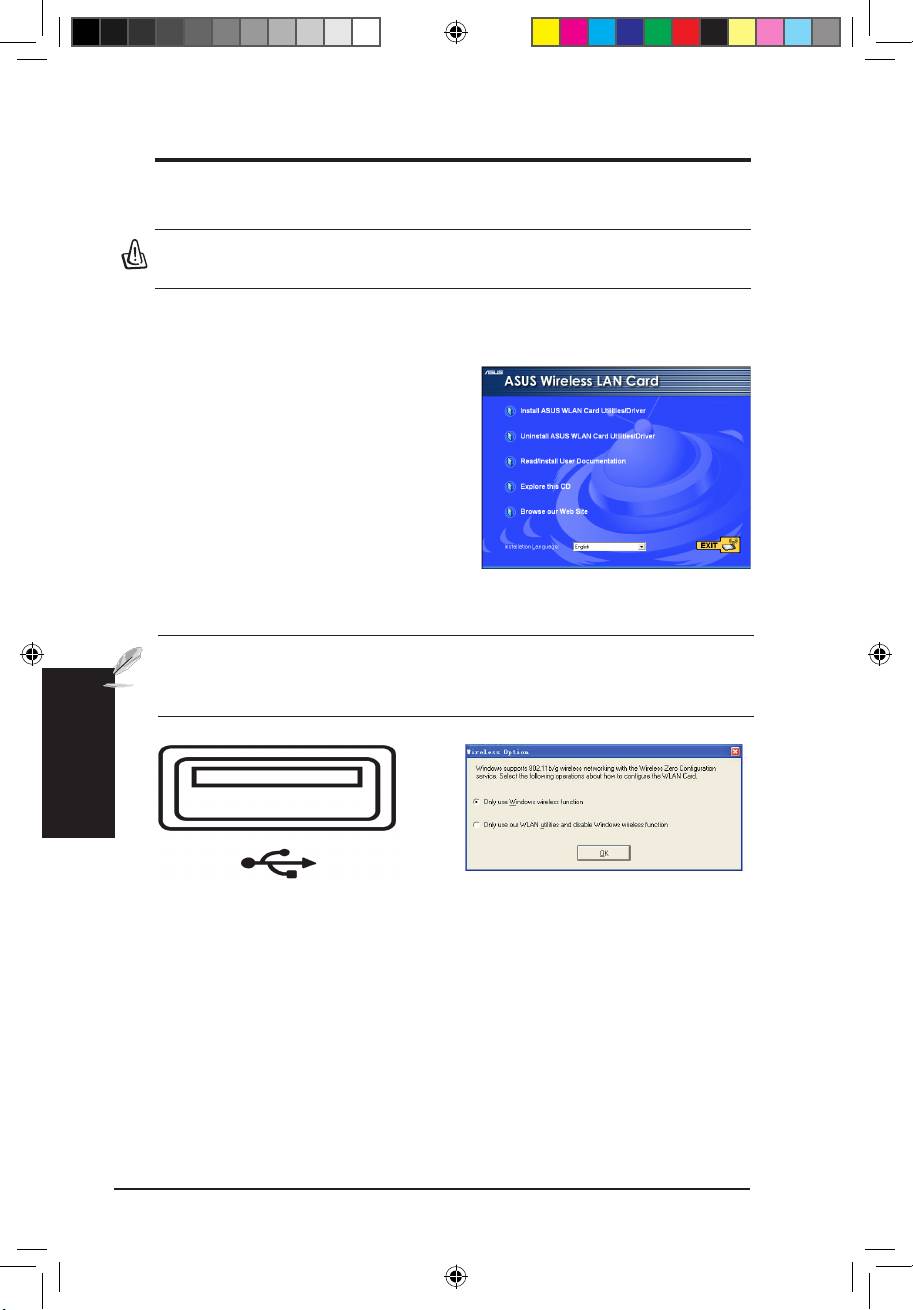
Ghiddepornirerapidă
Română
48 Adaptorul WLAN ASUS
Proceduri de instalare
Important:InstalaţiCD-ulcuutilitarepentruadaptorulWLANînaintede
introducereaadaptoruluiWLANîncalculator.
Instalareautilitarelorşiadriver-uluiWLAN
Pentru instalarea utilitarelor şi a driver-ului
pentru adaptorul WLAN, urmaţi aceste
instrucţiuni. Introduceţi CD-ul suport în
unitatea optică. Dacă funcţia de rulare
automată este activată în calculatorul
dvs., CD-ul va aşa automat meniul
de utilitare. Faceţi clic pe
Install ASUS
WLAN Card Utilities/Driver
(Instalare
utilitare/driver pentru card WLAN ASUS).
Dacă funcţia de rulare automată nu este
activată, faceţi dublu clic pe SETUP.EXE
din directorul rădăcină al CD-ului.
Notă:PentruutilizatoriiMac.faceţiclicpeExplorethisCD(Explorare
CD)pentruadescărcadriver-ulşiutilitarelepentruMac.Apoi,urmaţi
instrucţiunilepentruinstalareautilitarelorşiadriver-uluipentruWLAN.
Introduceţi adaptorul WLAN în portul
Utilizatori Windows XP: Când lansaţi
USB al calculatorului, orientându-l în
programul pentru prima dată (în timpul
mod corespunzător. Windows va detecta
repornirii sistemului Windows), vi se cere
automat şi va congura adaptorul WLAN,
să alegeţi un utilitar pentru congurarea
folosind utilitarele şi driver-ul instalate în
adaptorului WLAN. Alegeţi „Only use
etapele anterioare.
Windows wireless function” („Folosiţi numai
funcţia fără r a sistemului Windows”).
Q3739_USB-N11.indb 48 6/11/08 3:28:17 PM
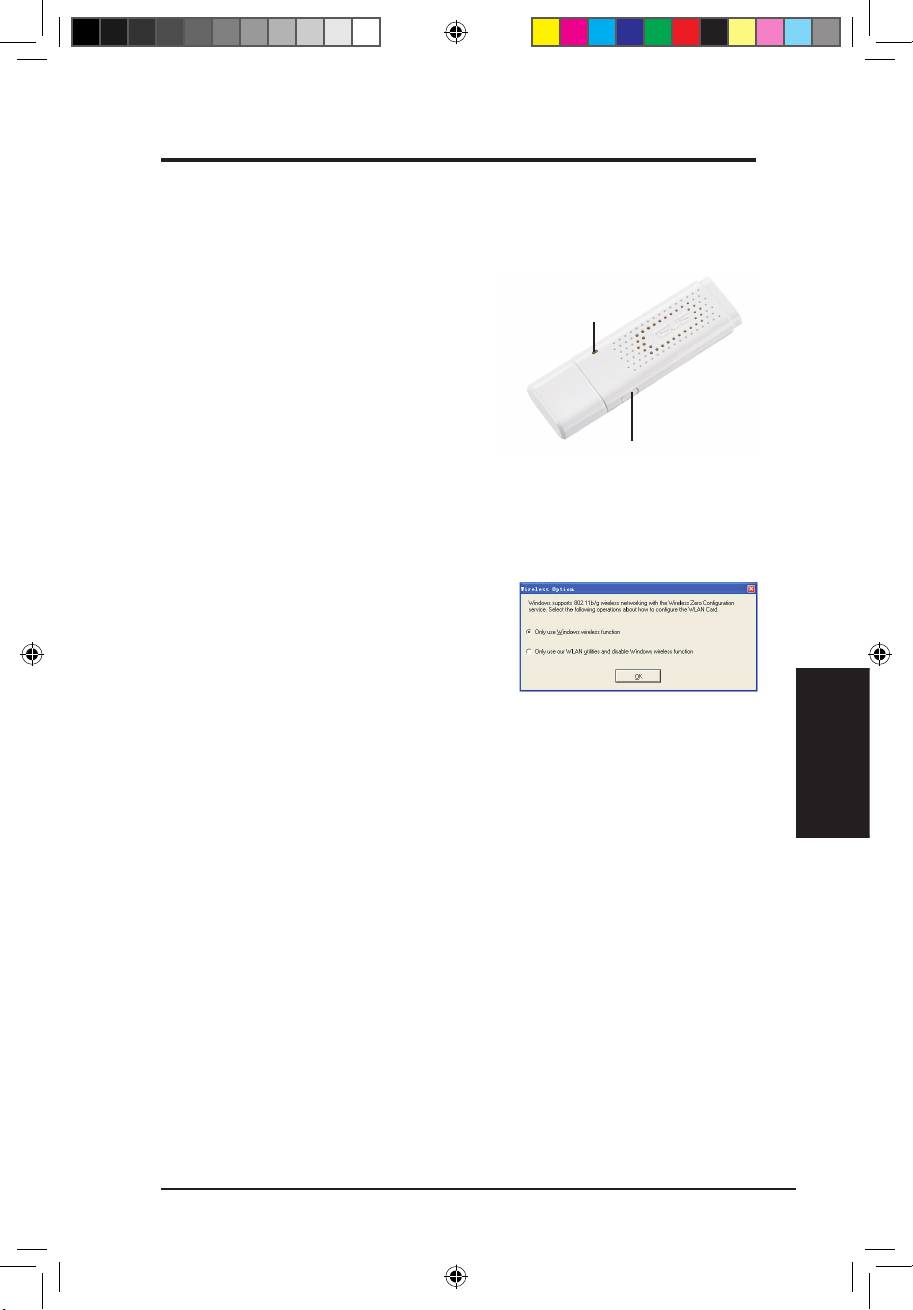
Ghiddepornirerapidă
Română
Adaptorul WLAN ASUS 49
Interpretarea indicatorilor de stare WLAN
Dispozitivul este dotat cu un LED care indică starea adaptorului WLAN şi un
buton pentru setarea în siguranţă a WiFi (WPS).
LED
LED
APRINS:
Conectat la dispozitivul fără r.
Clipire:
Transmitere informaţii; viteza de
clipire indică viteza conexiunii.
STINS:
Adaptorul este dezactivat.
Buton
Buton
ButondeapăsareWPS:
Activează modul Buton de apăsare WPS.
®
OpţiunifărăraleWindows
XP
Fereastra pentru opţiuni fără r aşată mai
®
jos este disponibilă numai pentru Windows
XP. Aceasta apare când rulaţi utilitarul Control
Center (Centru de control) pentru prima dată.
Alegeţi utilitarul pe care doriţi să îl folosiţi
pentru congurarea adaptorului WLAN.
OnlyuseWindowswirelessfunction(Folosiţinumaifuncţiafărăra
sistemuluiWindows)–
Folosiţi numai serviciul de Congurare automată fără
®
r Windows
XP pentru congurarea adaptorului WLAN.
OnlyuseourWLANutilitiesanddisableXPwirelessfunction(Folosiţi
numaiutilitareleWLANşidezactivaţifuncţiafărărXP)–
Folosiţi numai
utilitarele WLAN ASUS pentru congurarea adaptorului WLAN.
Q3739_USB-N11.indb 49 6/11/08 3:28:18 PM

Ghiddepornirerapidă
®
CongurareacuserviciuldeCongurareautomatăfărărWindows
Dacă doriţi să vă conguraţi adaptorul WLAN cu ajutorul serviciului de
®
Congurare automată fără r Windows
(WZC), urmaţi instrucţiunile de mai jos
pentru a face setările.
1. Faceţi dublu clic pe pictograma
2. Se va aşa o fereastră şi, dacă
de reţele fără r de pe bara de
aţi congurat o criptare pe
sarcini, în colţul din dreapta jos
router-ul fără r, vi se va cere
un cod; introduceţi codurile
al aşajului, pentru a vedea
şi faceţi clic pe
Connect
reţelele disponibile. Selectaţi
(Conectare).
Procesul de
punctul de acces şi faceţi clic pe
conectare s-a încheiat.
Connect(Conectare).
®
OpţiunifărăraleWindows
Vista
Română
Dacă doriţi să vă conguraţi adaptorul WLAN cu ajutorul serviciului Client fără
®
r Windows
, urmaţi instrucţiunile de mai jos pentru a face setările.
1. Faceţi clic dreapta pe
2. Se va aşa o fereastră şi, dacă
pictograma de reţea din
aţi congurat o criptare pe
bara de sarcini, în colţul din
router-ul fără r, vi se va cere
dreapta jos al aşajului. Apoi
un cod; introduceţi codurile
alegeţi
Connecttoanetwork
şi faceţi clic pe
Connect
(Conectarelaoreţea)
pentru
(Conectare)
. Procesul de
a vedea reţelele disponibile.
conectare s-a încheiat.
Selectaţi punctul de acces
şi faceţi clic pe
Connect
(Conectare)
.
50 Adaptorul WLAN ASUS
Q3739_USB-N11.indb 50 6/11/08 3:28:21 PM
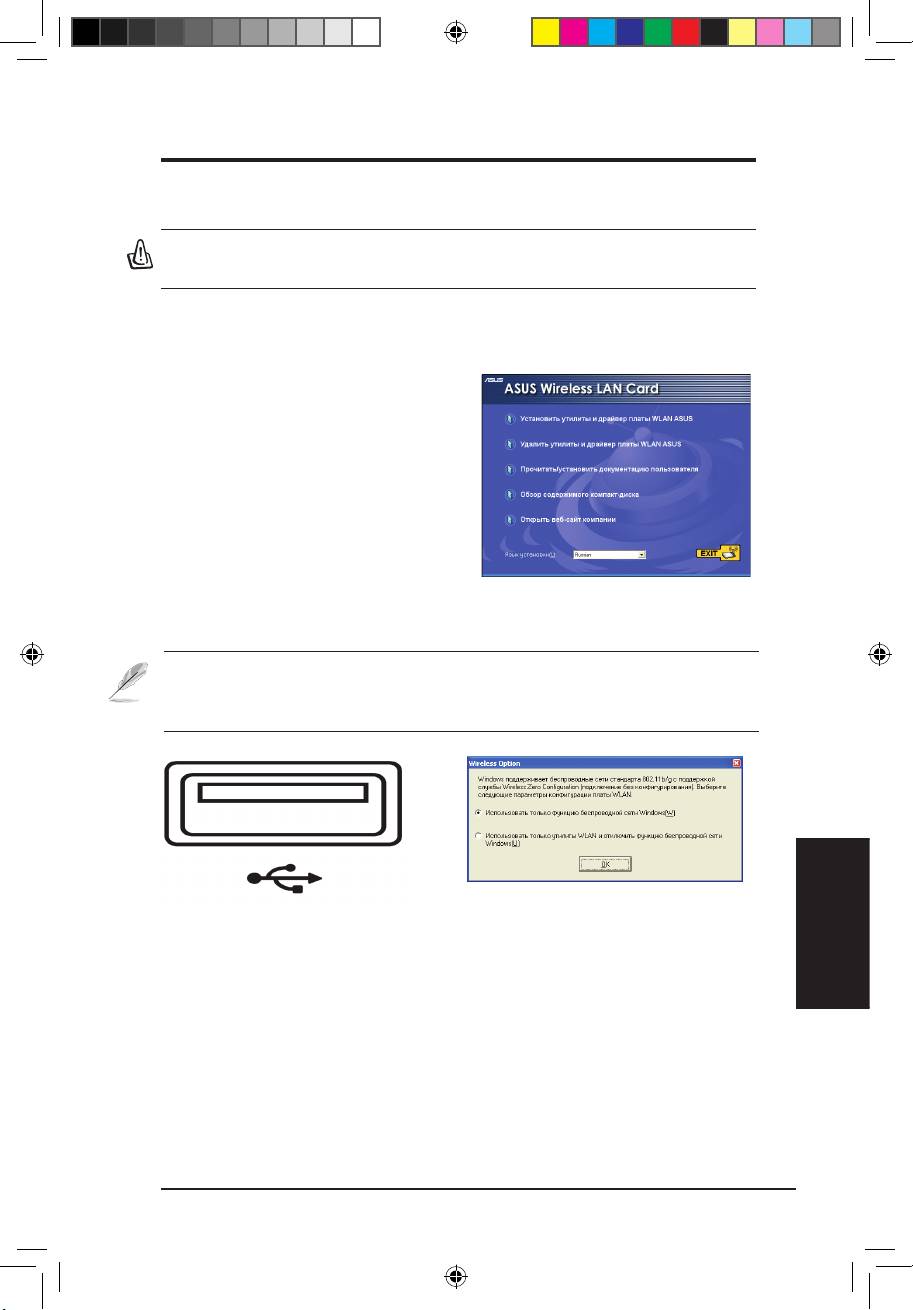
Руководство по быстрой установке
Процедуры установки
Внимание: Устанавливайте утилиты WLAN перед установкой WLAN адаптера в
компьютер.
Установка утилит и драйверов
Для установки утилит и драйвера WLAN
адаптера выполните следующие шаги.
Вставьте сопровождающий компакт-
диск в оптический привод компьютера.
Если на вашем компьютере включен
автоматический запуск, компакт-диск
автоматически выведет меню утилиты.
Нажмите Установить утилиты и драйвер
платы WLAN ASUS. Если автоматический
запуск не активирован, дважды нажмите
на SETUP.EXE в корневом каталоге на
компакт-диске.
Примечание: Для Mac пользоватлей нажмите Explore this CD для загрузки Mac
драйвера и утилиты. Затем следуйте инструкциям по установке WLAN утилиты и
драйвера.
Осторожно вставьте WLAN адаптер в разъем
Пользователи Windows XP: Когда программа
запускается впервые (во время перезапуска
PCMCIA вашего компьютера. Программа
Windows), вы должны выбрать один из способов
Pусский
Windows автоматически найдет и сконфигурирует
для конфигурирования WLAN адаптера. Выберите
WLAN адаптер с помощью утилит и драйверов,
Использовать только утилиту WLAN.
установленных ранее.
ASUS WLAN адаптер
51
Q3739_USB-N11.indb 51 6/11/08 3:28:26 PM
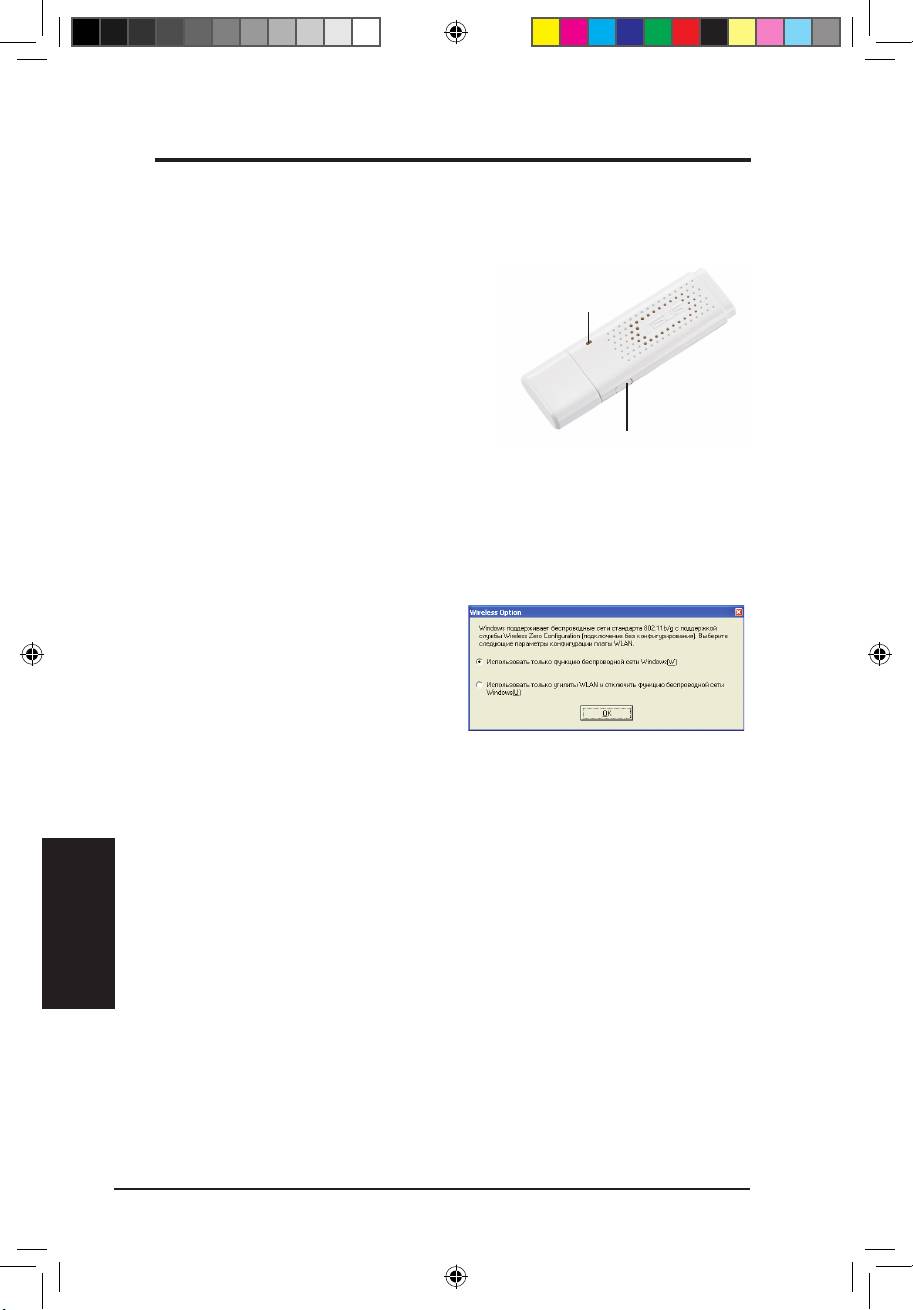
Руководство по быстрой установке
Pусский
52
ASUS WLAN адаптер
Индикаторы состояния WLAN
Устройство имеет индикатор состояния и кнопку WPS (настройка защищенной
беспроводной сети).
Индикатор
Индикатор
Горит: Подключен к беспроводному устройству.
Мигает: Передача данных; скорость мигания
прямо пропорциональна скорости передачи.
Не горит: Адаптер выключен.
Кнопка
Кнопка
Кнопка WPS Push : Включение режима WPS Push.
®
Служба беспроводной сети Windows
XP
Окно опций беспроводного соединения,
приведенное ниже, доступно только в
®
Windows
XP. Оно выводится при первом
запуске утилиты центра управления.
Выберите нужную утилиту для конфигурации
вашего WLAN адаптера.
Использовать только службу беспроводной сети Windows
®
-Использовать только службу конфигурации беспроводного соединения Windows
XP.
Использовать только утилиту WLAN
– Использовать только утилиту ASUS WLAN для конфигурации WLAN адаптера.
Q3739_USB-N11.indb 52 6/11/08 3:28:28 PM
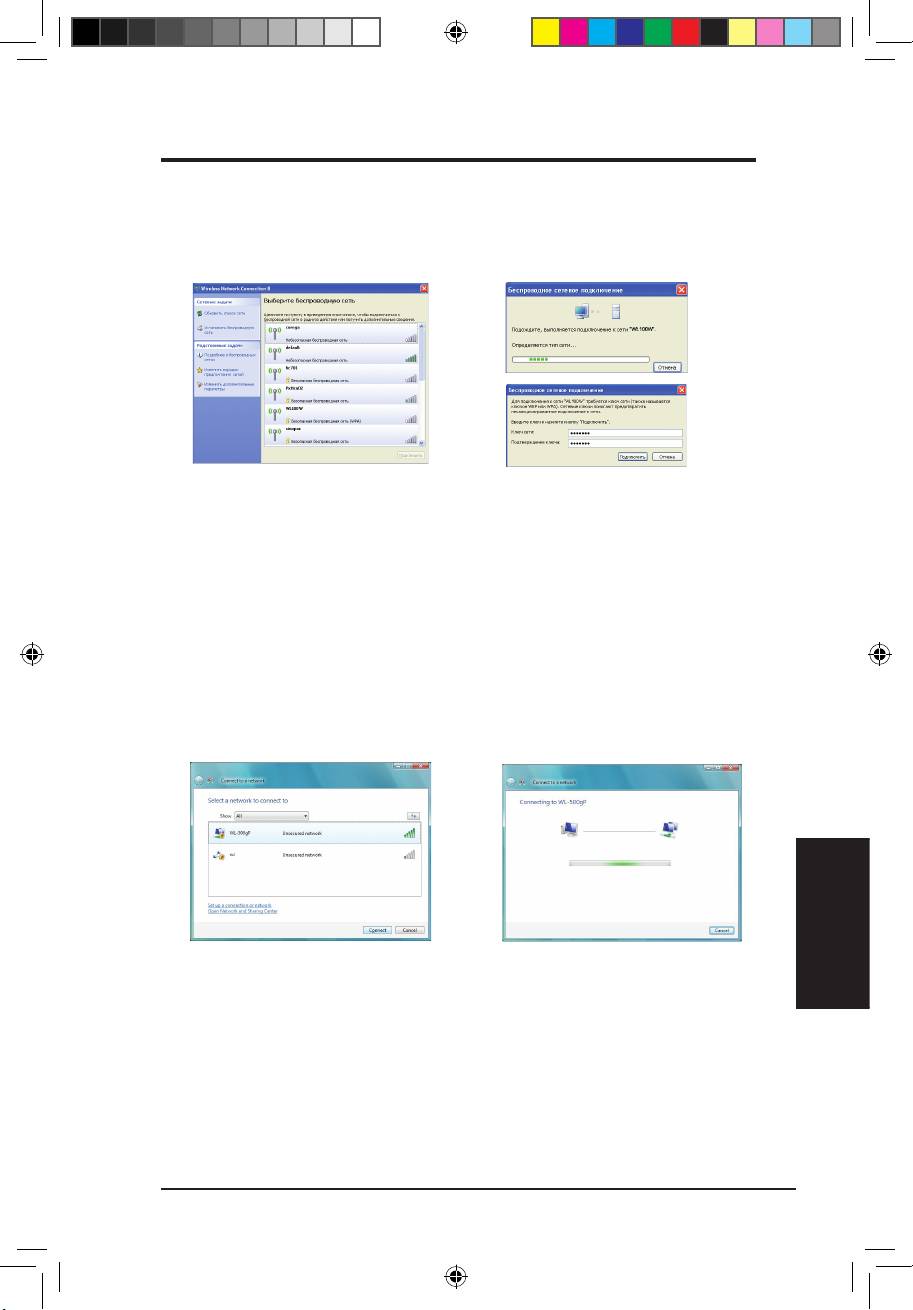
Руководство по быстрой установке
Pусский
ASUS WLAN адаптер
53
®
Конфигурация с помощью службы беспроводной сети Windows
Если вы желаете конфигурировать ваш WLAN адаптер с помощью службы
®
беспроводной сети Windows
, необходимо выполнить нижеследующие действия.
1. Щелкните дважды на значок
2. Появится окно,
беспроводной сети на панели
запрашивающее ключ, если
задач для просмотра доступных
вы установили шифрование
сетей. Выберите AP и нажмите
на вашем беспроводном
Подключить.
маршрутизаторе,введите ключи и
нажмите Подключить. Соединение
выполнено.
®
Опции беспроводной сети Windows
Vista
®
Если Вы хотите сконфигурировать беспроводный адаптер через службу Windows
Wireless Client, выполните нижеследующие инструкции.
1. Щелкните правой кнопкой мыши
2. Появится окно,
на сетевой иконке, расположенной
запрашивающее ключ, если
в правом нижнем углу рабочего
вы установили шифрование
стола. Затем выберите Connect to
на вашем беспроводном
a network для просмотра доступных
маршрутизаторе,введите ключи и
сетей. Выберите сеть и нажмите
нажмите Connect (Подключить).
Connect (Подключить).
Соединение выполнено.
Q3739_USB-N11.indb 53 6/11/08 3:28:31 PM
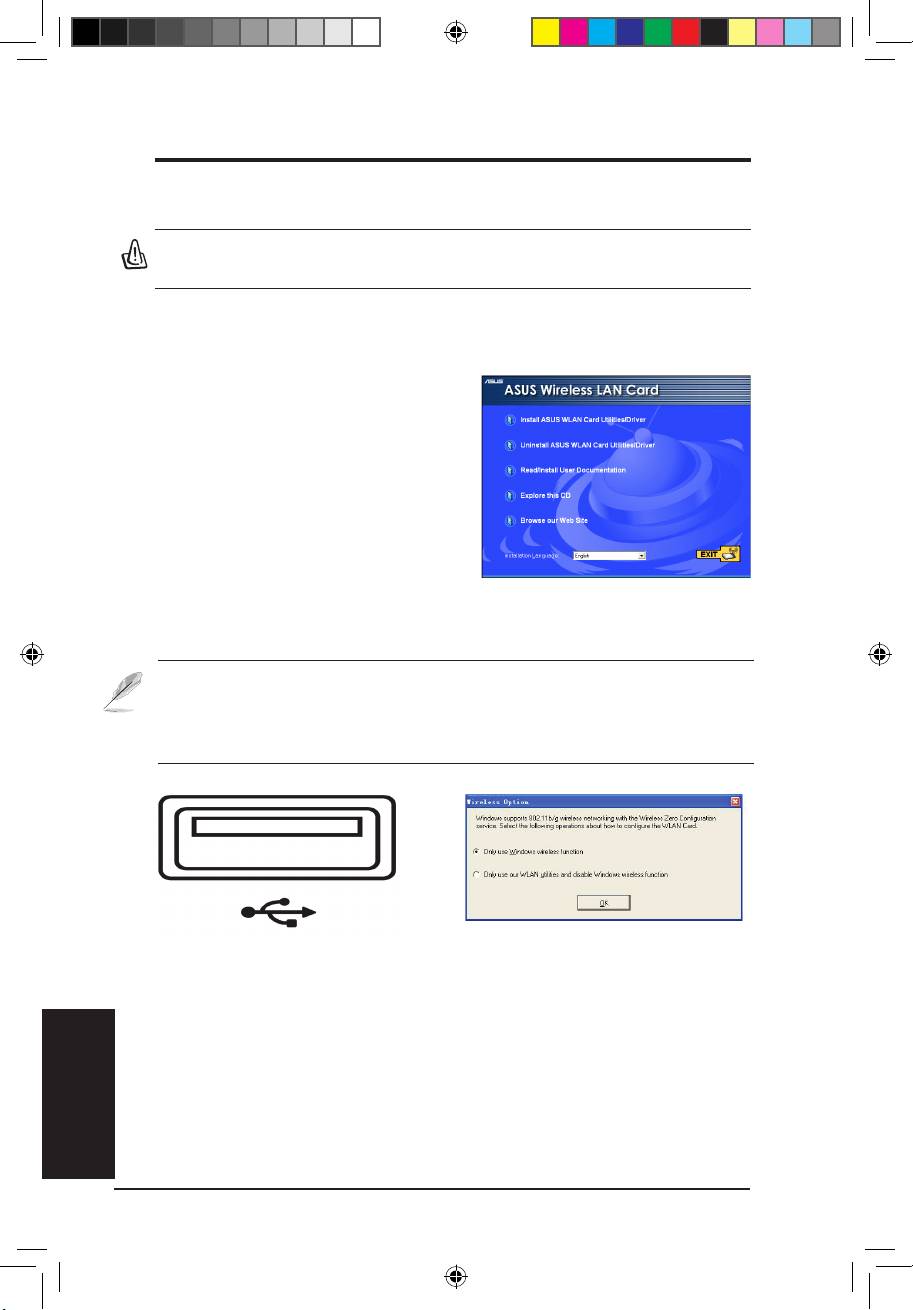
Stručnýnávodnaspustenie
Slovensky
54 Adaptérprebezdrôtovúlokálnupočítačovúsieť(WLAN)značkyASUS
Postupyinštalácie
Dôležité:PredzasunutímadaptérapreWLANdopočítačapomocouCD
najprvnainštalujtepomocnéprogramyurčenépreadaptérpreWLAN.
Inštaláciapomocnýchprogramovaovládača
pre WLAN
Inštaláciu pomocných programov a
ovládača pre adaptér pre WLAN vykonáte
nasledujúcim spôsobom. Do optickej
mechaniky vložte CD s podporou. Ak je
vo vašom počítači aktivovaná funkcia
automatického spustenia, pomocný
program pre CD automaticky zobrazí
menu pomocného programu. Kliknite
na
Install ASUS WLAN Card Utilities/
Driver
(Nainštalovať pomocné programy/
ovládač pre kartu WLAN značky ASUS). Ak je funkcia automatického spustenia
zablokovaná, kliknite v hlavnom adresári CD na SETUP.EXE.
Poznámka:VprípadeužívateľovMackliknitenaExplorethisCD
(PreskúmaťtotoCD)scieľomstiahnuťMacovládačapomocnýprogram.
Následnepostupujtepodľapokynovavykonajteinštaláciupomocných
programovaovládačapreWLAN.
K počítaču pripojte adaptér pre WLAN,
Užívatelia systému Windows XP:
a to k USB slotu. Dávajte pozor na
Pri prvom spustení programu (po
správnu orientáciu. Systém Windows
reštartovaní systému Windows)
automaticky zistí a nakonguruje
budete požiadaní pre zvolenie
adaptér pre WLAN pomocou
jedného pomocného programu s
pomocných programov a ovládačov
cieľom nakongurovania adaptéra pre
nainštalovaných v predchádzajúcom
WLAN. Zvoľte „Only use Windows
kroku.
wireless function (Použiť jedine funkciu
bezdrôtového pripojenia Windows)“.
Q3739_USB-N11.indb 54 6/11/08 3:28:36 PM
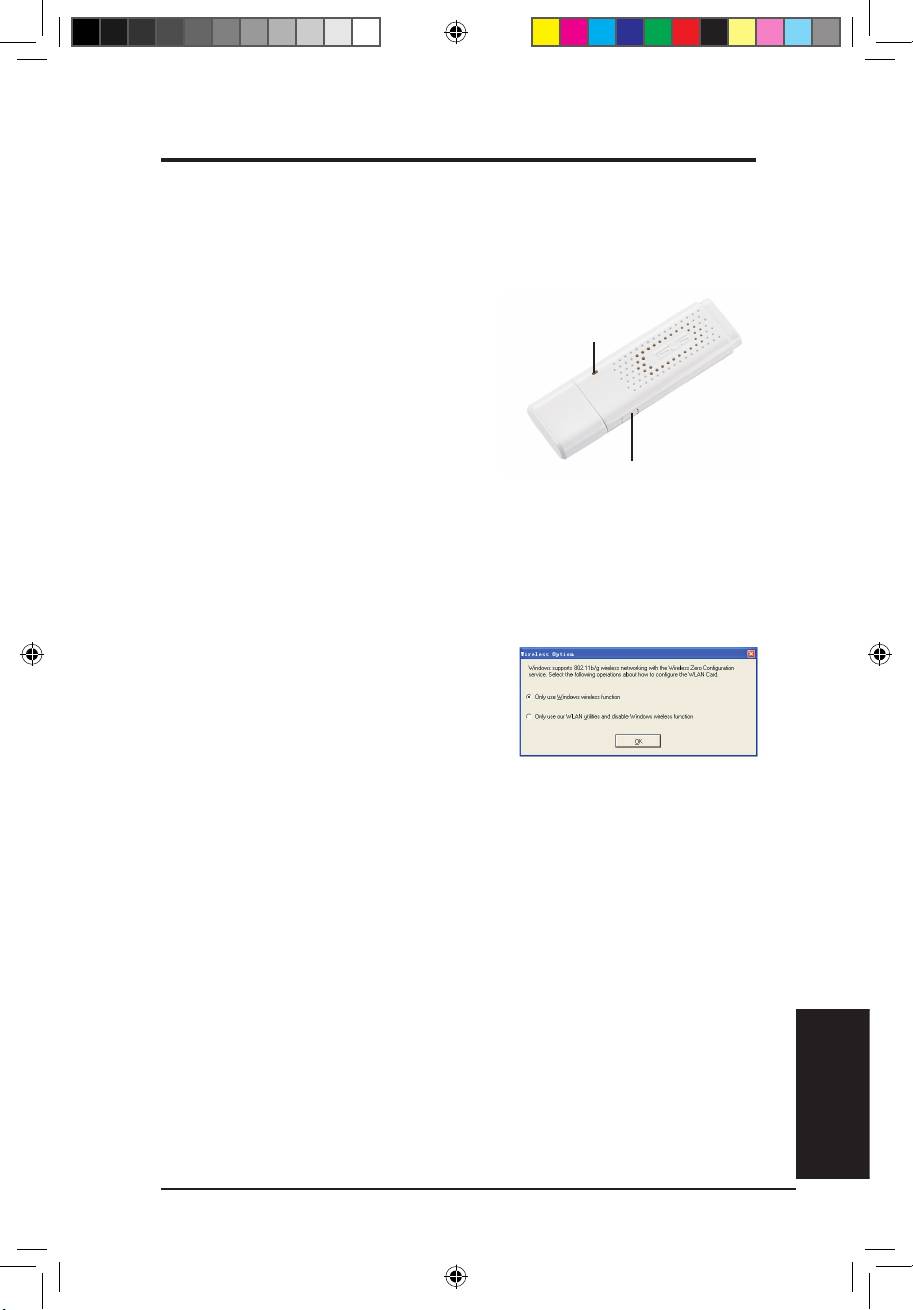
Stručnýnávodnaspustenie
Slovensky
Adaptérprebezdrôtovúlokálnupočítačovúsieť(WLAN)značkyASUS 55
VýznamstavovýchindikátorovpreWLAN
Zariadenie je vybavené LED indikátorom, ktorý indikuje stav adaptéra pre
WLAN a jedným tlačidlom pre chránené nastavenie WiFi (WPS).
LEDindikátor
Svieti:
Existuje pripojenie k bezdrôtovému
LED indikátor
zariadeniu.
Bliká:
Prebieha prenos údajov; rýchlosť
blikania znázorňuje rýchlosť prenosu v
rámci spojenia.
Nesvieti:
Adaptér je deaktivovaný.
Tlačidlo
Tlačidlo
TlačidloWPS:
Aktivuje režim tlačidla WPS.
®
MožnostibezdrôtovéhopripojeniaWindows
XP
Dolu uvedené okno možností bezdrôtového
pripojenia je dostupné jedine pre systém
®
Windows
XP. Zobrazí sa po prvom
spustení pomocného programu Control
Center (Ovládacie centrum). Zvoľte
pomocný program, ktorý si želáte použiť pre
konguráciu svojho adaptéra pre WLAN.
OnlyuseWindowswirelessfunction(Použiťjedinefunkciubezdrôtového
pripojeniaWindows)
– Na konguráciu adaptéra pre WLAN sa použije jedine
®
služba nulovej kongurácie Windows
XP Wireless Zero Conguration.
OnlyuseourWLANutilitiesanddisableXPwirelessfunction(Používať
jedinenašepomocnéprogramypreWLANazablokovaťfunkciupre
bezdrôtovépripojenieWindows)
– Na konguráciu adaptéra pre WLAN sa
použijú jedine pomocné programy pre WLAN od spoločnosti ASUS.
Q3739_USB-N11.indb 55 6/11/08 3:28:38 PM
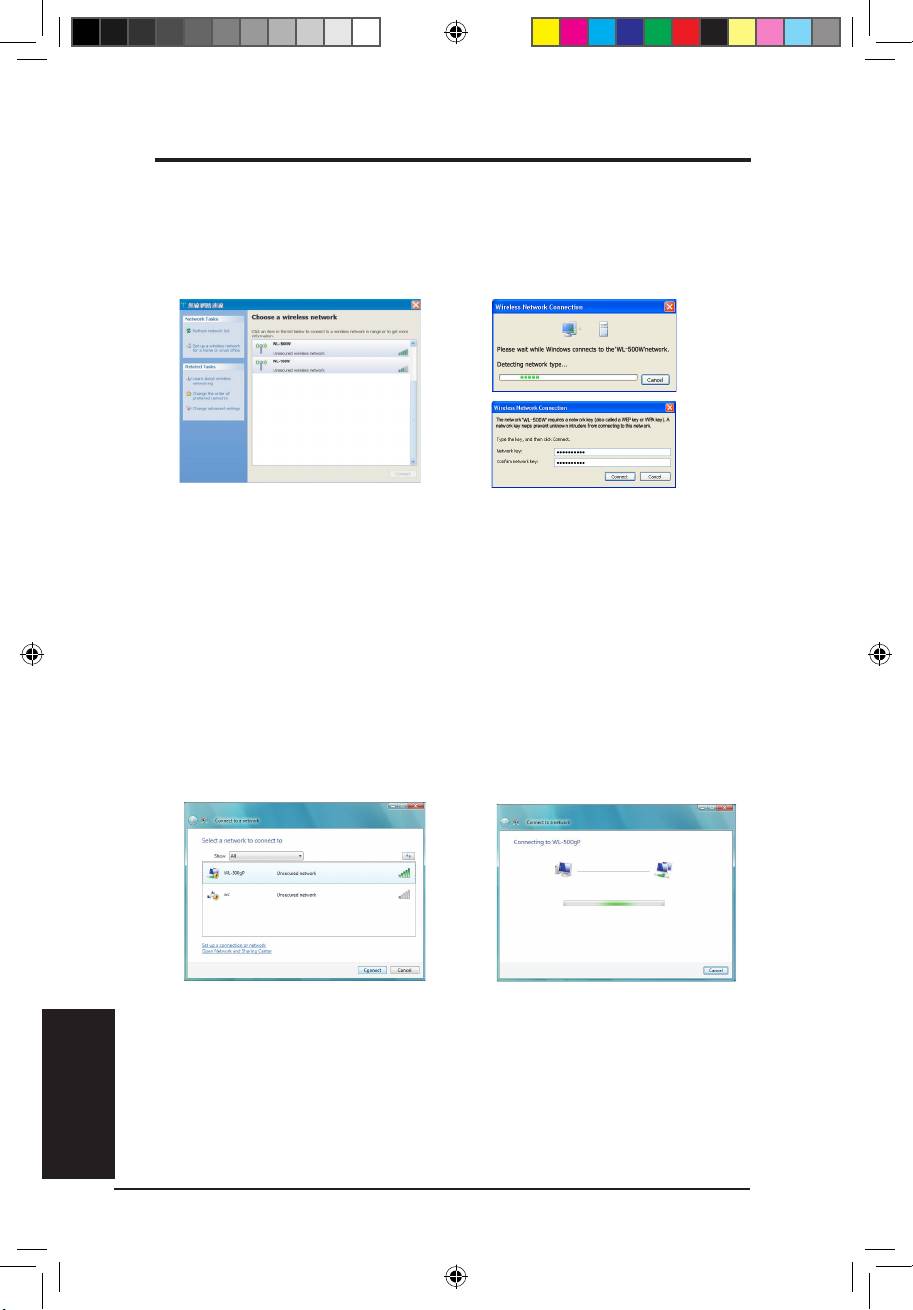
Stručnýnávodnaspustenie
®
KonguráciapomocouslužbyWindows
WirelessZeroConguration
(NulovákonguráciaprebezdrôtovépripojenieWindows)
®
Ak si želáte svoj adaptér pre WLAN nakongurovať pomocou služby Windows
Wireless Zero Conguration (Nulová kongurácia pre bezdrôtové pripojenie
®
Windows
) (WZC), zmenu nastavení vykonáte podľa dolu uvedených pokynov.
1. Na lište úloh dvakrát kliknite na
2. Zobrazí sa okno, ktoré požaduje
ikonu bezdrôtovej siete, ktorá sa
zadanie hesla, a to v prípade
nachádza v pravom spodnom
nastavenia kódovania pre
rohu pracovnej plochy, čím sa
váš smerovač bezdrôtového
zobrazia dostupné siete. Zvoľte
pripojenia; zadajte heslo a
prístupový bod AP a kliknite na
kliknite na
Connect(Pripojiť)
.
Connect(Pripojiť).
Pripojenie je dokončené.
MožnostibezdrôtovéhopripojeniapreOS
®
Windows
Vista
Ak si želáte svoj adaptér pre WLAN nakongurovať pomocou služby
®
®
Windows
Wireless Client (Účastník bezdrôtového pripojenia Windows
),
zmenu nastavení vykonáte podľa dolu uvedených pokynov.
1. Pravým tlačidlom myši
2. Zobrazí sa okno, ktoré požaduje
kliknite na ikonu siete na lište
zadanie hesla, a to v prípade
Slovensky
úloh v pravom dolnom rohu
nastavenia kódovania pre
pracovnej plochy. Následne
váš smerovač bezdrôtového
zvoľte
Connecttoanetwork
pripojenia; zadajte heslo a
(Vykonaťpripojenieksieti)
,
kliknite na
Connect(Pripojiť)
.
čím zobrazíte dostupné siete.
Pripojenie je dokončené.
Zvoľte prístupový bod AP a
kliknite na
Connect(Pripojiť).
56 Adaptérprebezdrôtovúlokálnupočítačovúsieť(WLAN)značkyASUS
Q3739_USB-N11.indb 56 6/11/08 3:28:41 PM
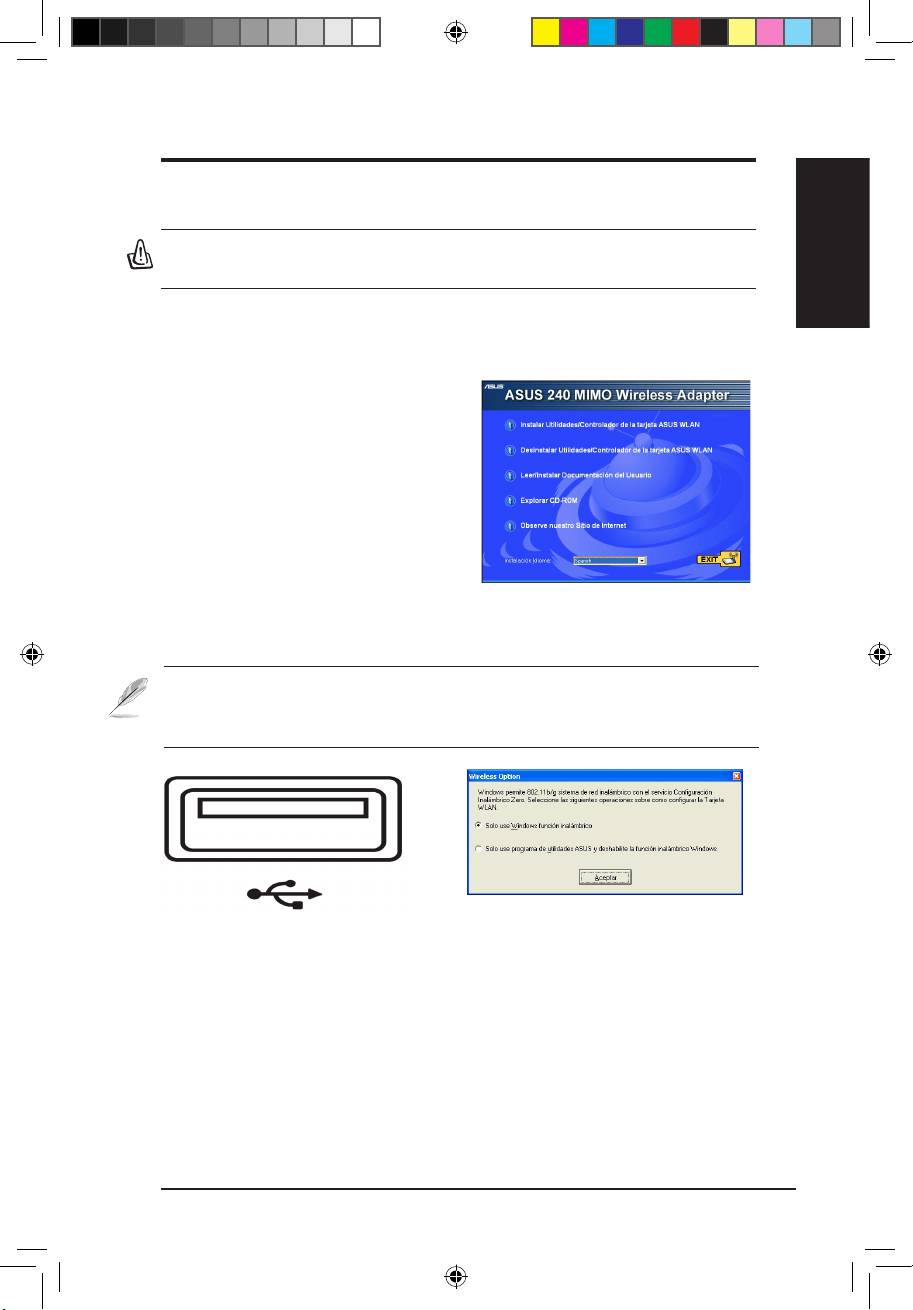
GuíadeInstalaciónRápida
ProcedimientosdeInstalación
Importante: Instale las utilidades del adaptador WLAN antes de insertar
éstaensuPCPortátil.
Español
Instalacióndeutilidadesycontroladores
Siga estas instrucciones para instalar
las utilidades y el controlador del
adaptador WLAN. Inserte el CD de
soporte en su unidad óptica. Si la
función de autoejecución ha sido
activada en su PC, podrá ver el menú
de utilidades de forma automática.
Si la función de autoejecución ha
sido desactivada, haga doble clic
en el archivo SETUP.EXE desde el
directorio raíz del CD. Finalmente,
haga clic en
InstalarUtilidades/ControladordelatarjetaASUSWLAN.
Nota: para usuarios de Mac, haga clic en Explorar este CD para descargar
uncontroladoryunautilidadparaMac.Sigaentonceslasinstrucciones
parainstalarlasutilidadesyelcontroladorWLAN.
Inserte el adaptador WLAN con cuidado
Usuarios de Windows XP: Cuando el
en la ranura PCMCIA de su PC. Windows
programa es ejecutado por primera vez
realizará una detección automática y lo
(durante el inicio de Windows), será
congurará utilizando las utilidades y
necesario que seleccione una utilidad para
controladores instalados previamente.
congurar el adaptador WLAN. Seleccione
"Solo use Windows función inalámbrico".
Adaptador ASUS WLAN 57
Q3739_USB-N11.indb 57 6/11/08 3:29:35 PM

